下面给大家介绍的是Word2019图片旋转的方法,具体操作过程步骤如下:
第1步、打开WORD2019软件,新建空白文档,插入一张图片。如下图:
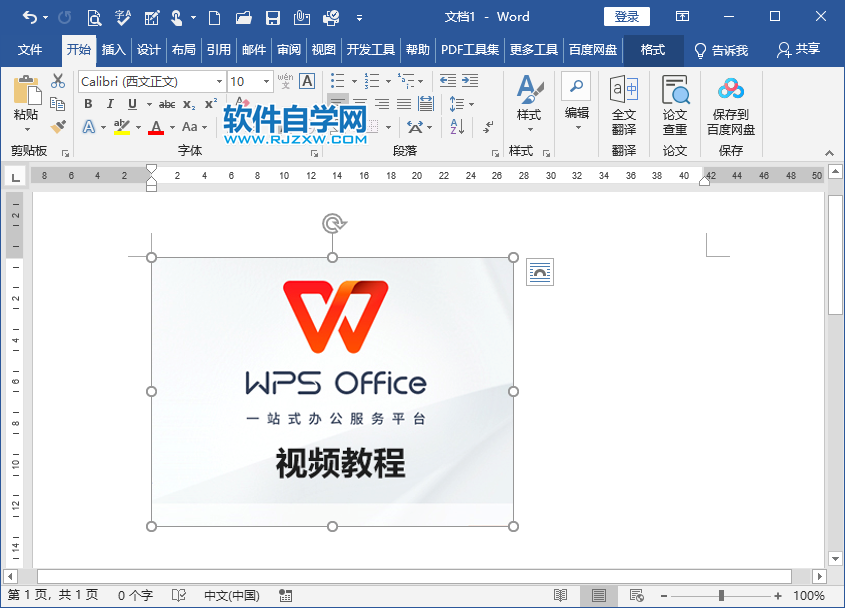
第2步、选中图片,点击格式,点击旋转。如下图:
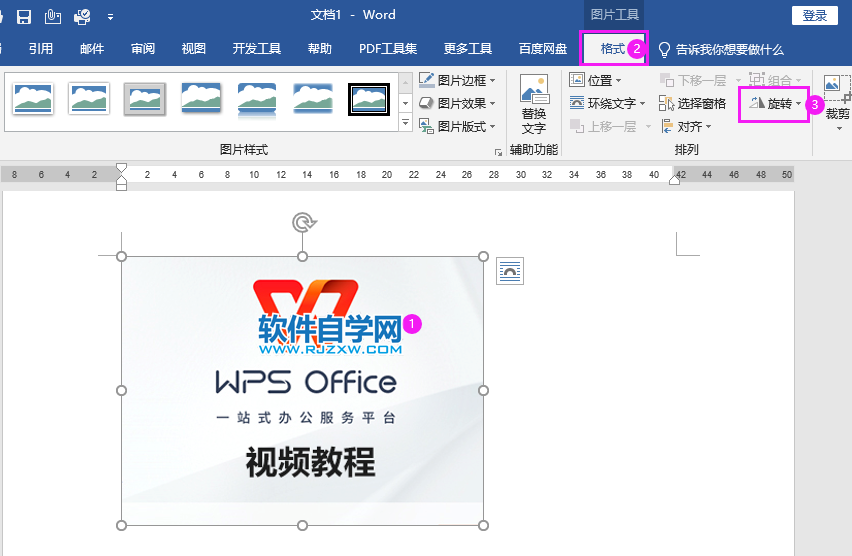
第3步、点击格式菜单,点击旋转,再点击向右旋转90度。如下图:
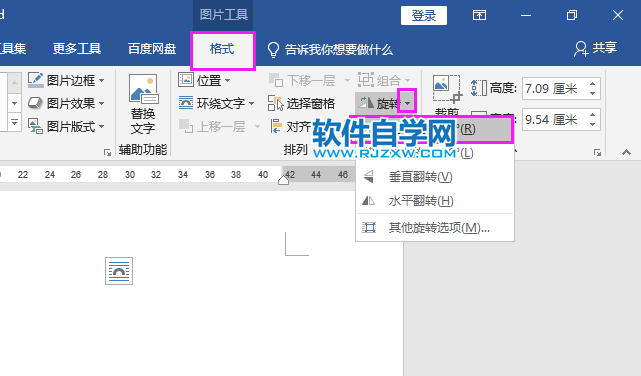
第4步、这样图片旋转了,这就是Word2019图片旋转的方法。

下面给大家介绍的是Word2019图片旋转的方法,具体操作过程步骤如下:
第1步、打开WORD2019软件,新建空白文档,插入一张图片。如下图:
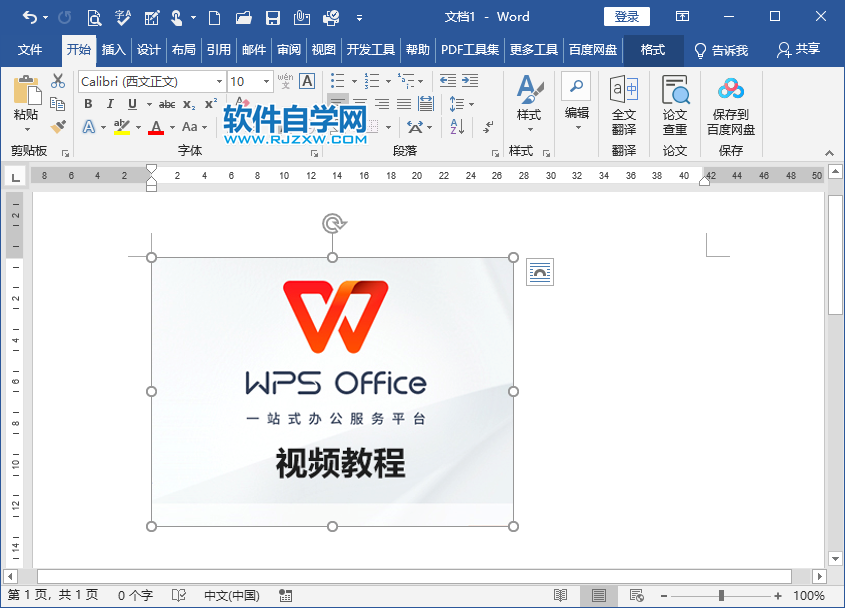
第2步、选中图片,点击格式,点击旋转。如下图:
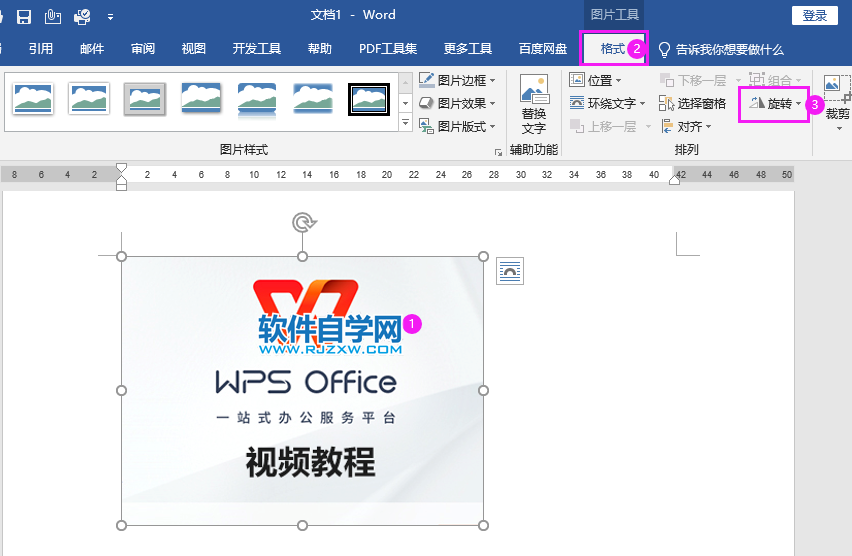
第3步、点击格式菜单,点击旋转,再点击向右旋转90度。如下图:
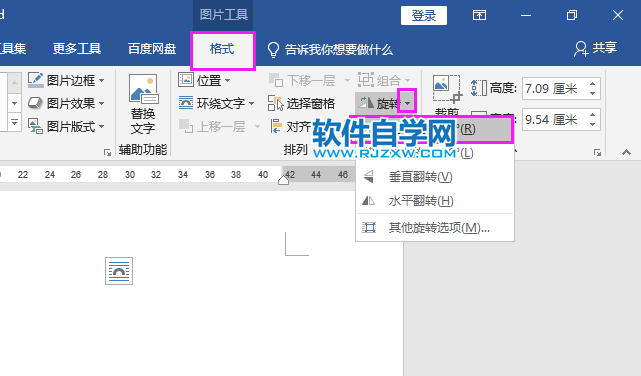
第4步、这样图片旋转了,这就是Word2019图片旋转的方法。

标签: Word




